Prostorové analýzy¶
V prostředí QGIS máme k dispozici širokou škálu funkcí pro prostorové analýzy vektorových dat. Základní funkce nalezneme v hlavním menu .
Poznámka pro pokročilé
Další možností jak spouštět analýzy je pomocí okna Nástroje zpracování, které sdružuje funkce z knihovny GDAL a dalších dostupných externích nástrojů, jako jsou například GRASS GIS, SAGA nebo R. Jednotlivé funkce lze rychle vyhledávat pomocí filtru v horní části okna (nutno zadat anglický název funkce).
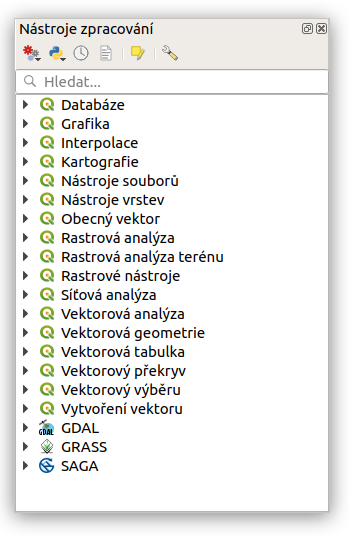
Obr. 112 Okno Nástroje zpracování.
Obalová zóna dle pevné vzdálenosti (buffer)¶
Jednou z nejzákladnějších prostorových analýz je obalová zóna (tzv. buffer). Obalové zóny jsou reprezentovány polygony s hranicí o dané vzdálenosti od prvků. U bodových prvků má obalová zóna tvar kruhu (nebo aproximace kruhu), u linií a polygonů se hranice obalové zóny generuje vzdálenostmi od uzlů. Cílem analýzy je tedy vytvořit novou polygonovou vrstvu obalových zón. Tuto funkci najdeme v menu . Velikost bufferu lze nastavit i jako proměnlivou hodnotu.
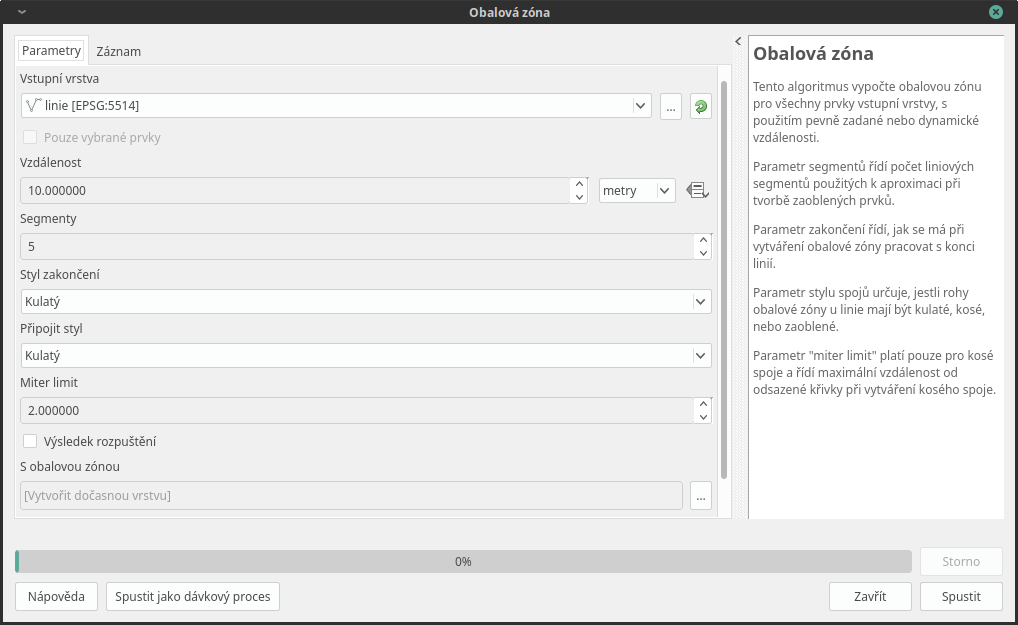
Obr. 113 Dialogové okno obalové zóny.
Vzdálenost - vzdálenost obalové zóny v metrech (v závislosti nastavení QGIS a použitého SRS)
Segmenty - počet liniových segmentů při zaoblených částěch obalové zóny (Obr. 114)
- nízká hodnota (min. 5) - méně uzlů - rychlejší výpočty, ale méně přesné
- vysoká hodnota (max. 99) - více uzlů - pomalejší výpočty, zaoblené části více odpovídají kruhu kruhu
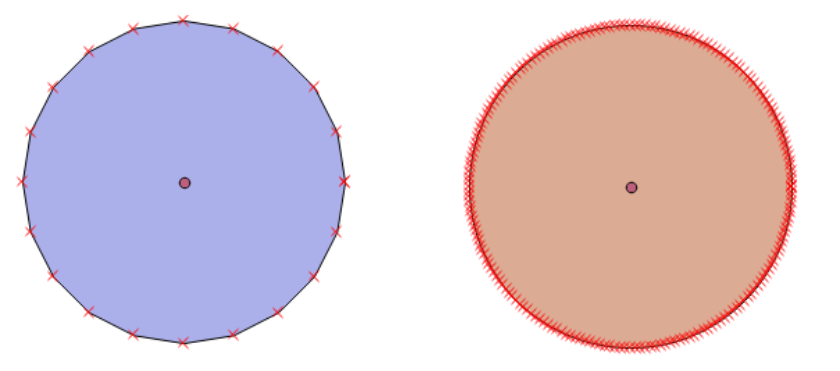
Obr. 114 Obalová zóna s rozdílným počtem segmentů pro aproximaci (vlevo 5, vpravo 50).
- Styl zakončení - styl zakončení obalové zóny na konci linií (kulatý,
plochý, čtverec) Obr. 115 - Připojit styl - styl obalové zóny při rozích (kulatý, kosý,
zaoblený) Obr. 116
- Miter limit - maximální vzdálenost od odsazené křivky při vytváření kosého spoje
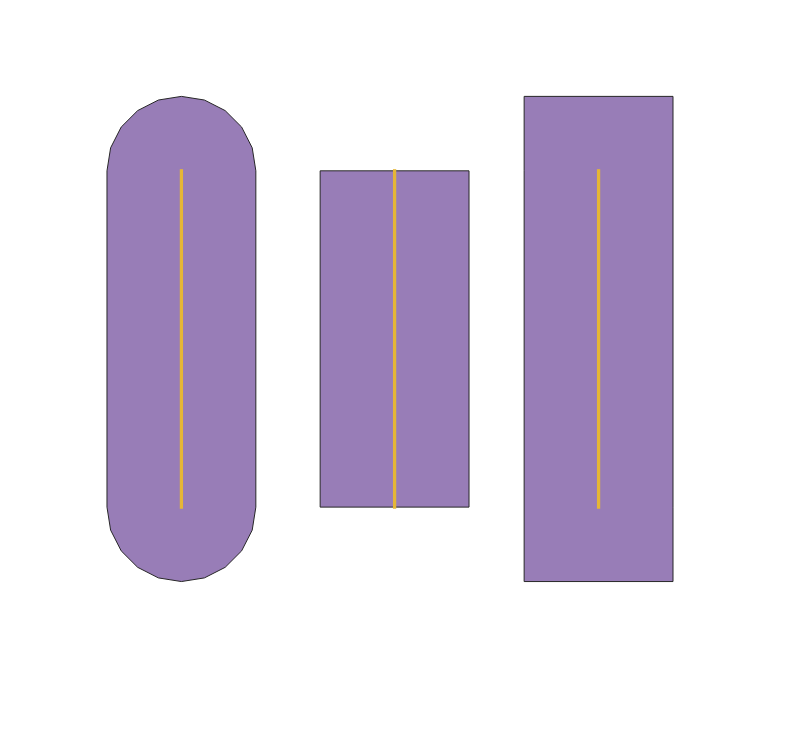
Obr. 115 Typy stylů zakončení (kulatý , plochý, čtverec).
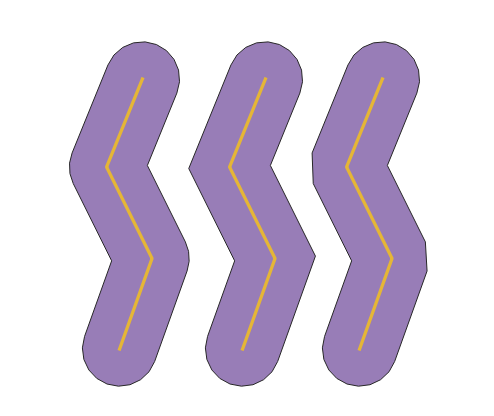
Obr. 116 Typy stylů připojení (kulatý, kosý, zaoblený).

Výsledek rozpuštění- zaškrtneme, pokud nechceme, aby se nám výsledné obalové zóny překrývaly, výsledkem analýzy je jeden prvek- Obalová zóna - zadáme cestu a název výstupního souboru

Otevřít výstupní soubor po doběhnutí algoritmu- výsledná vrstva se přidá do projektu
V následujícím příkladu jsme vytvořili obalovou zónu 10 km kolem dálnic (s možností rozpuštění výsledků).

Obr. 117 Příklad obalové zóny 10 km okolo dálnic.
Překryvné analýzy¶
Další skupinou prostorových analýz jsou tzv. překryvné analýzy. Principem je vytvořit novou vektorovou vrstvu na základě interakce prvků jedné nebo více vektorových vrstev. Pro dosažení správného výsledku je nutné, aby vrstvy byly ve shodném souřadnicovém systému. Překryvné operace opět nalezneme v menu .
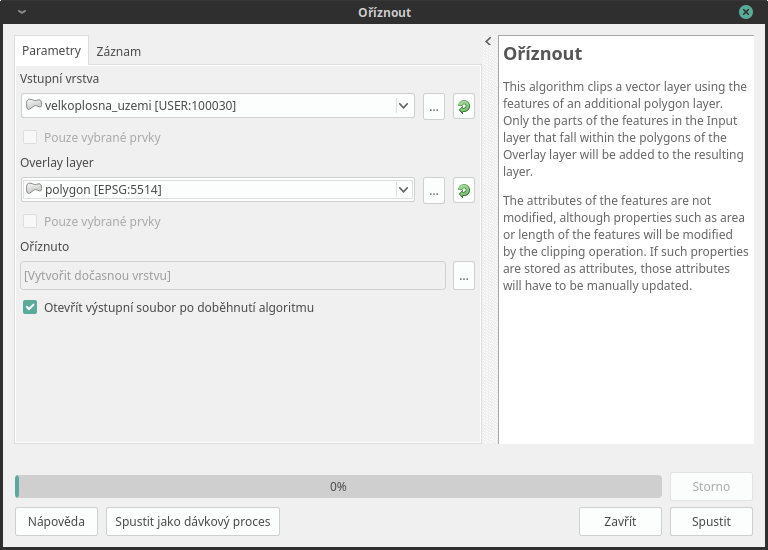
Obr. 118 Okno funkce překryvné analýzy (Oříznout…).
- Vstupní vrsvta
 - vstupní vrstva
- vstupní vrstva - Oříznout vrsvtu
 - druhá vrstva, která vstupuje do analýzy
- druhá vrstva, která vstupuje do analýzy - Oříznuto - zadáme cestu a název výstupního souboru

Otevřít výstupní soubor po doběhnutí algoritmu- výsledná vrstva se nahraje do projektu

Obr. 119 Původní vrstvy vstupující do ukázkových příkladů.
Ořezávač (Clip)¶
Vytvoří novou vrstvu, ve které je Vstupní vektorová vrstva ořezána vrstvou vybranou v nabídce Oříznout vrstvu. Prvky výstupní vrstvy nesou atributy pouze z vrstvy zadané jako Vstupní vektorová vrstva.
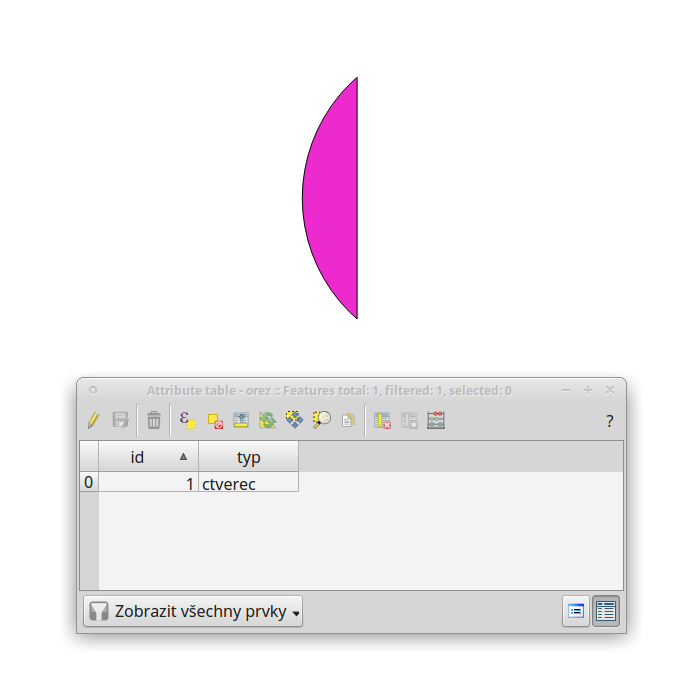
Obr. 120 Výsledek funkce Ořezání… - čtverec jsme ořezali podle kruhu.
Průsečík (Interesction)¶
Vytvoří novou vrstvu s prvky pouze v místech překryvu vstupních vrstev. Každý prvek nese atributy obou vstupních vrstev.
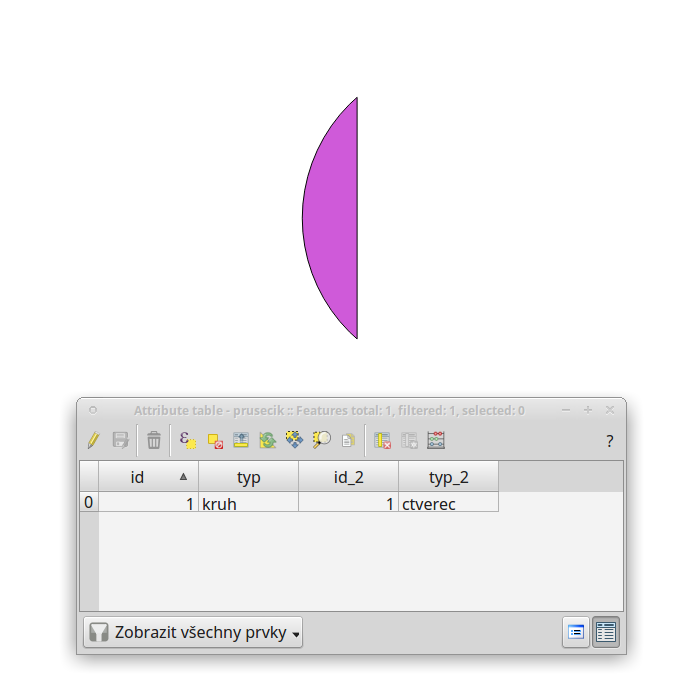
Obr. 121 Výsledek funkce Průsečík.
Sjednotit (Union)¶
Vytvoří novou vrstvu se všemi původními prvky, v místech překryvu vrstev jsou vytvořeny nové prvky.

Obr. 122 Výsledek funkce Sjednotit.
Symetrický rozdíl (Symmetric difference)¶
Vytvoří novou vrstvu, kde v místech překryvu vrstev nejsou vytvořeny prvky. Prvky vznikají tedy pouze tam, kde se vstupní vrstvy nepřekrývají.
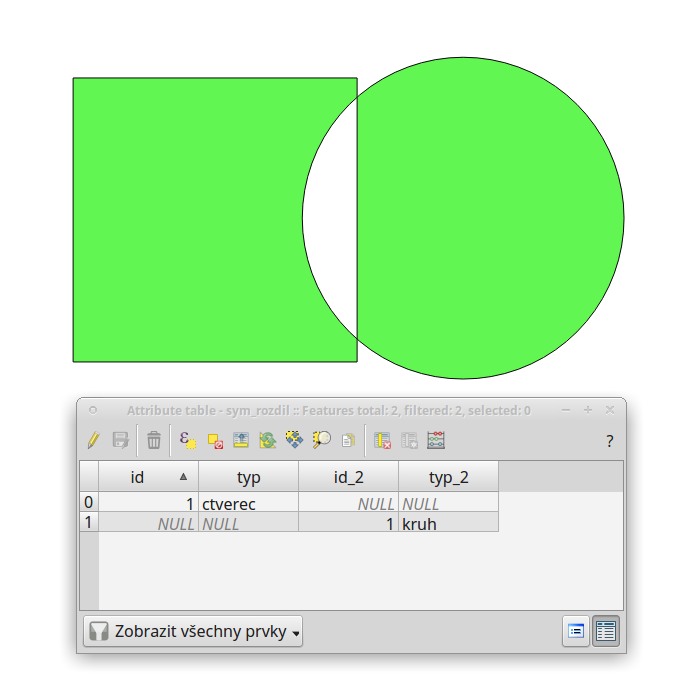
Obr. 123 Výsledek funkce Symetrický rozdíl.
Rozdíl (Difference)¶
Vytvoří novou vrstvu, která je rozdílem vstupních vrstev. Ve Vstupní vektorové vrstvě se odstraní plochy, které se překrývají s vrstvou v nabídce Rozdíl ve vrstvě.
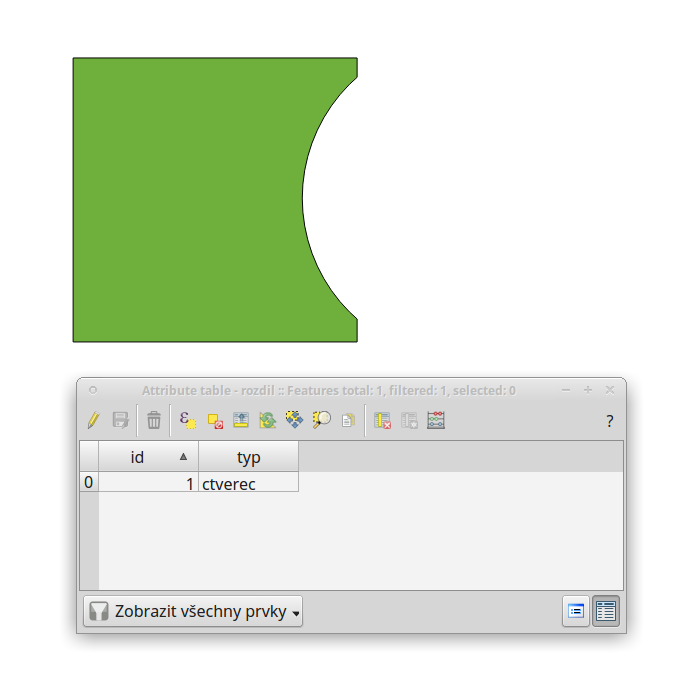
Obr. 124 Výsledek funkce Rozdíl - vrstva čtverce s rozdílem ve vrstvě kruhu.
Rozpustit (Dissolve)¶
Vytvoří novou vrstvu, ve které jsou definované prvky jedné vrstvy sloučeny do
jednoho. Pokud chceme aplikovat pro všechny prvky,
zvolíme 
Dissolve all (do not use fields). Pokud chceme
metodu aplikovat podle atributů, tak v nabídce Unique ID fields
můžeme vybrat atributy, pro které chceme rozpuštění aplikovat.
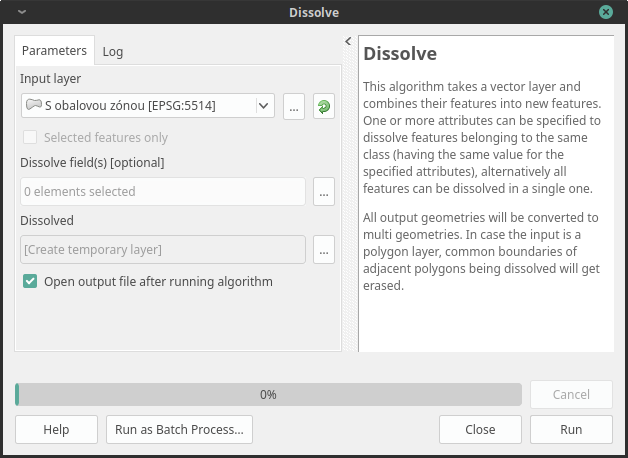
Obr. 125 Okno funkce Rozpustit.
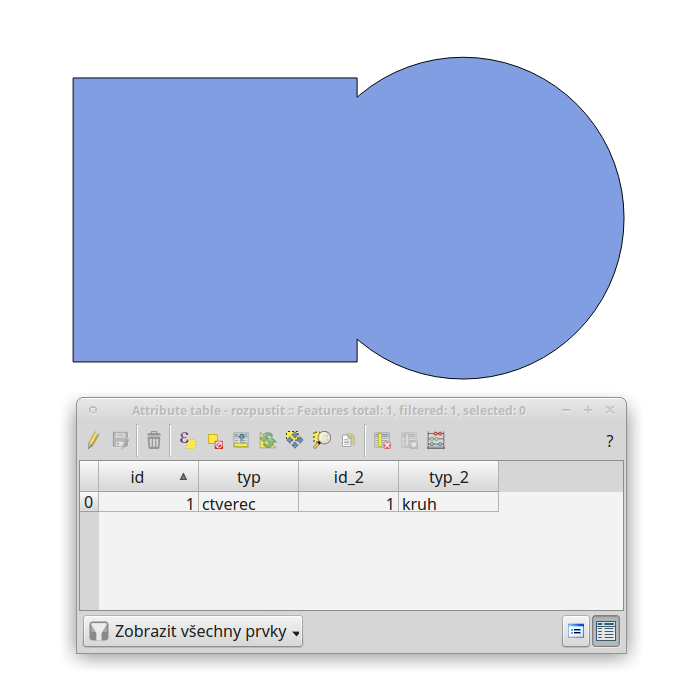
Obr. 126 Výsledek funkce Rozpustit (vstupní vrstva: výsledek Sjednocení).
V následujícím příkladu provedeme sjednocení vrstvy velkoplošných chráněných území a obalové zóny dálnic (10 km).
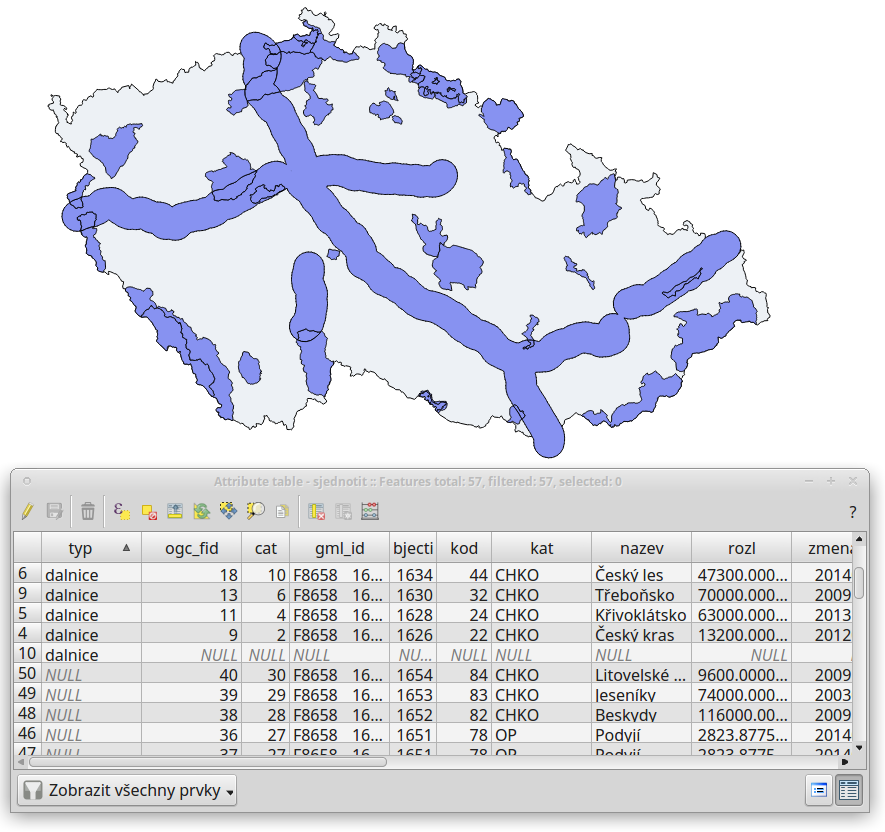
Obr. 127 Sjednocení vrstvy velkoplošných chráněných území a obalové zóny dálnic (10 km).
Díky tomu, že vytvořená vrstva sjednocení nese atributy obou vstupních vrstev (obalová zóna nesla pouze atribut „typ“ s hodnotou „dalnice“), můžeme zjistit různé informace. Například odfiltrováním 10. prvku, tedy prvku, který představuje obalovou zónu nezasahující do žádného velkoplošného chráněného území, můžeme snadno vypočítat poměr chráněného území, do kterého zasahuje obalová zóna 10 km od dálnic.
Poznámka
Pokud máme vybrané nějaké prvky, je automaticky aktivováno.